任务窗格是Word2003的一个重要功能,它可以简化操作步骤,提高工作效率。Word2003的任务窗格显示在编辑区的右侧,包括“开始工作”、“帮助”、“新建文档”、“保护文档”、“样式和格式”、“显示格式”、“合并邮件”、“XML结构”等14个任务窗格选项。
默认情况下,第一次启动Word2003时打开的是“开始工作”任务窗格。如果启动Word2003时没有出现任务窗格,可以依次单击“视图”→“任务窗格”菜单命令将其打开,如图2009102204所示。 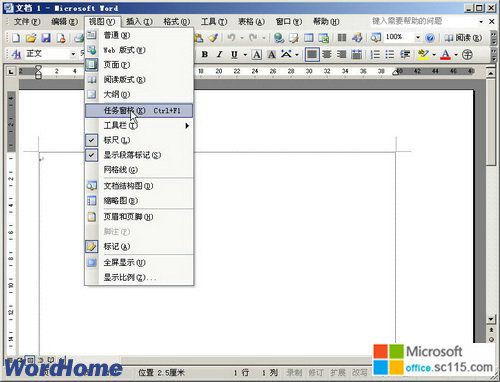
图2009102204 打开Word2003“任务窗格” 在Word2003任务窗格中,每个任务都以超级链接的形式给出,单击相应的超级链接即可执行相应的任务。任务窗格给文档的编辑带来了极大的方便,用户可以在任务窗格中快捷地选择所要进行的部分操作。从而摆脱单一地从菜单栏中进行操作的模式。在创建Word文档的过程中,如果因为任务窗格的存在影响了Word文档的整体效果,可以单击任务窗格关闭按钮,暂时关闭任务窗格。如果要切换到其他任务窗格,可以单击任务窗格右上角的下拉三角按钮,在打开的菜单中选择相应选项即可,如图2009102205所示。 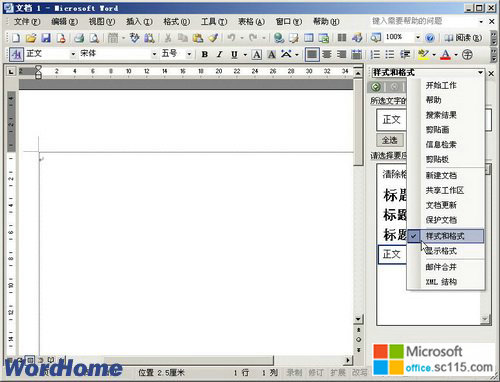
图2009102205 选择Word2003任务窗格用户还可以通过单击“返回”按钮和“向前”按钮,在已经打开的功能选项之间切换。如果单击“起始”按钮,则可回到“开始工作”任务窗格。




